[Nessus] 넥서스 웹콘솔 포트 변경하기(Nessus WebConsole Port Change)

이미 Nessus(넥서스) 설치 및 구동을 완료하였다.
참고로 아직 설치를 하지 않았다면, Nessus 설치 및 구동방법은 기존 작성한 내용을 참고하도록 하자.
- 2020/11/21 - [Security/Nessus(Essentials)] - [Nessus] 넥서스 구축하기(Nessus Essentials Install) - 1편
- 2020/11/22 - [Security/Nessus(Essentials)] - [Nessus] 넥서스 구축하기(Nessus Essentials Install) - 2편
Nessus WebConsole을 구동하여 접속을 하게 되면 기본 포트(Port)인 8834를 이용해야 한다.
물론 해당 포트를 사용하는 게 문제 되지는 않으나 HTTPS를 사용함에 포트 설정을 443 혹은 8834 동일 포트를 사용하는 경우가 있어 변경이 필요할 수 있다.
그럼 변경하는 방법에 대해서 알아보도록 하자.
1. 사용할 포트 선택하기
우선 어떤 8834 포트가 아닌 어떤 포트를 사용할지 정해야 한다.
필자는 HTTPS를 사용하면서 포트를 입력하는 것이 불편함에 따라, 443(HTTPS) 포트로 변경하도록 하겠다.
2. Nessus WebConsole 설정 변경하기
2.1 My Account 클릭
일단 Nessus WebConsole로 접근해서 맨 위 우측 상단에 사람 모양 아이콘을 클릭하도록 하자.

그럼 사용자 정보가 화면이 나오며 여기서 "My Account"를 클릭하도록 하자.
2.2 Advanced 클릭
이제 Settings 화면으로 들어온 후 "Advanced" 클릭하고 Nessus Web Server Port에 작성된 8834 Value(값)을 클릭하도록 하자.
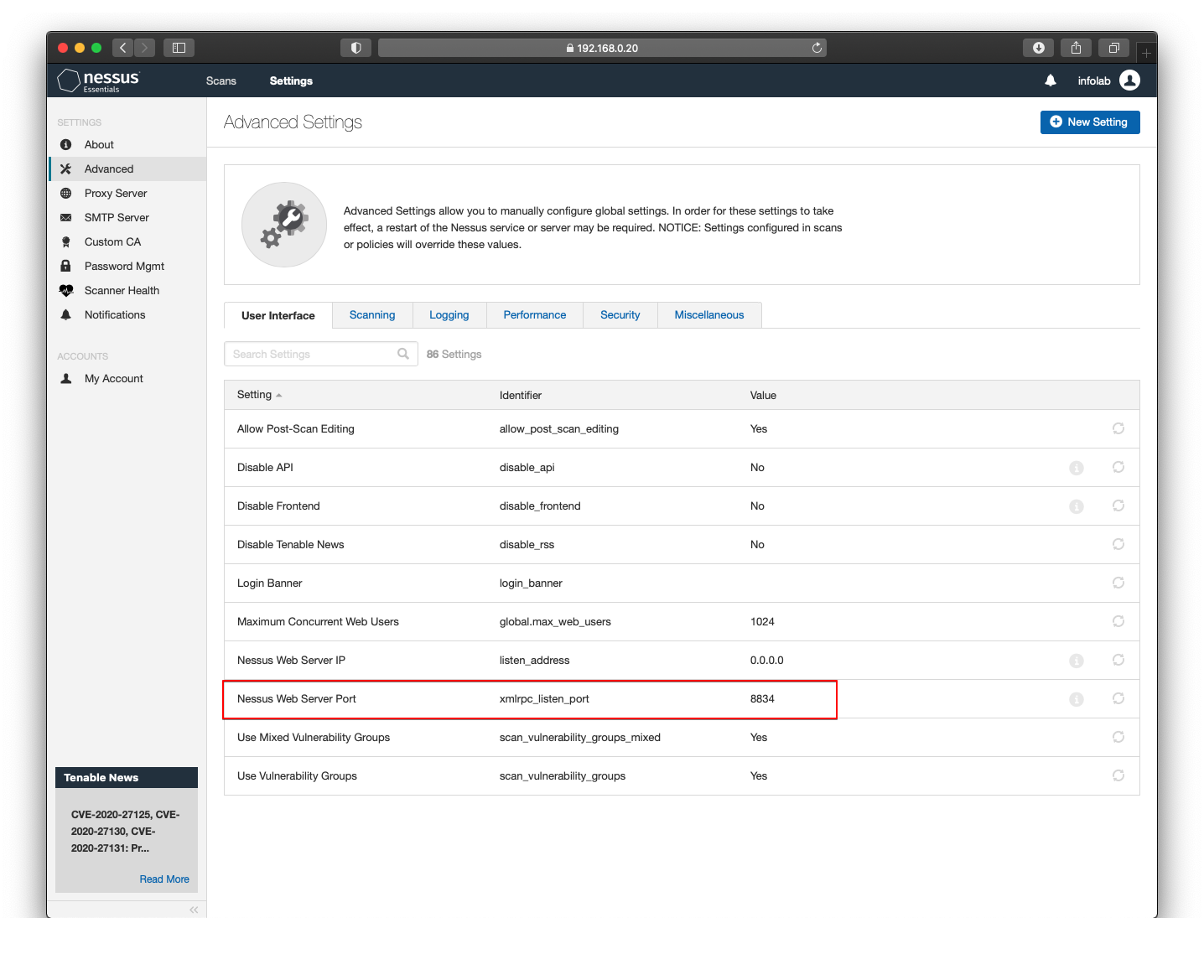
2.3 Nessus Web Server Port 설정
기존 Value(값)에 설정된 8834 대신 443을 입력하고 Save(저장)을 하도록 하자.

2.4 Nessus Restart(재구동)
Save 후 화면에 "Restart now"라는 링크가 있다.
이제 이 링크를 클릭하면 자동적으로 Nessus가 Restart(재구동) 되고 잠시 후 변경된 주소 및 포트로 접속하면 된다.

다만, "Restart now"를 클릭해도 반응하지 않는다면 해당 서버로 접근하여 Nessus 서비스 자체를 Restart(재구동) 하도록 하자.
해당 방법은 아래 링크를 통해서 좀 더 자세히 확인할 수 있다.
2.5 변경된 포트 확인
이제 변경된 포트로 접근 후 동일하게 "Settings < Advanced" 접근하여 Nessus Web Server Port Value(값)을 살펴보면 변경된 포트 번호로 설정된 것을 확인할 수 있다.
물론 이미 변경된 포트로 접근을 하였으니 당연히 잘 변경된 걸 알 수 있다.

3. 초기화(Reset) 하기
추후 기본 포트 8834로 변경을 하고 싶을때 위와 같이 직접 입력을 통해서 변경을 할 수도 있지만 맨 옆에 있는 Reset 버튼을 통해서도 변경이 가능하다.


Reset 클릭 후 동일하게 "Restart now"를 클릭 후 포트 변경을 기다리도록 하자.

이번에는 Nessus WebConsole 포트 설정에 방법에 대해서 알아보았다.